Android 10: Sådan ændres enhedsnavn

Få en frisk start, og giv din Android-enhed et nyt navn. I tre enkle trin kan din Android-enhed have et andet navn.
Du arbejdede hårdt på at tage og redigere det billede. Det sidste, du måske ønsker, er, at en anden bruger det uden din tilladelse. Hvis du ikke vil have alt lovligt omkring det og vil gøre det sværere for nogen at bruge dit billede, kan du altid tilføje et vandmærke. På den måde vil den person, der forsøger at bruge dit billede, tænke sig om to gange.
Der er forskellige Android-apps, som du kan bruge gratis, som hjælper dig med at tilføje det vandmærke. Dem, der er nævnt på denne liste, kræver ikke, at du opretter en konto, så du kan bruge den uden at give dine personlige oplysninger væk, såsom din e-mail.
En app, der hjælper dig med at skabe vandmærker med forskellige designs, hedder Tilføj vandmærke på fotos . Det er gratis at bruge, og du behøver ikke at registrere dig for at bruge det. Appen giver dig mulighed for at oprette dit eget vandmærke med en lang liste af muligheder at vælge imellem. Du kan tilføje så mange som fem billeder for at tilføje et vandmærke til dem alle. Hvis du ikke vil tilføje fem, kan du tilføje lige så mange, du vil, men med max fem med den gratis version.
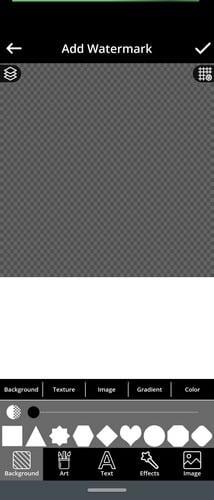
Du kan vælge mellem forskellige former, tekstur, billede, gradient og farve til din baggrund. Brug skyderne til at give din baggrund den helt rigtige stil. Der er også logoer, du kan bruge. Dem uden låsen på dem er gratis at bruge, medmindre du beslutter dig for at opgradere til premium. I så fald får du fuld adgang til alle logoerne.
Appen tilbyder også forskellige effekter, du kan tilføje. Hvis du foretrækker det, kan du også uploade et billede fra din enheds galleri til baggrundsbilledet.
Men hvis du ikke har lyst til at lave dit eget vandmærke, har appen nogle stilarter, du kan vælge imellem.
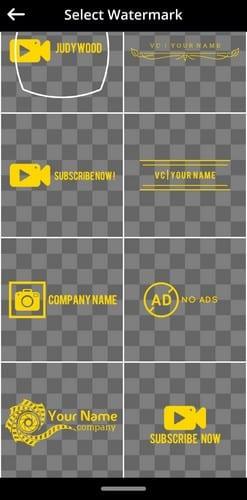
Når du vælger en stilart, vil appen blandt andre muligheder spørge dig, om du vil bruge den, som den er, eller om du vil ændre den. Når du foretager ændringer i den, kan du gøre ting som at tilføje tekst, duplikere den og ændre baggrunden. Du kan tilføje former (brug skyderen t til at ændre positionen og størrelsen), ensfarvede farver og endda uploade et billede fra dit enhedsgalleri.
Når du har oprettet dit vandmærke, kan du ændre størrelsen og placere det. Du har helt sikkert set billeder med ét stort vandmærke eller forskellige små. Den mulighed har du også her. Du kan vælge at tilføje et stort vandmærke eller tilføje forskellige. Mulighederne at vælge imellem er Freestyle, Tile og Cross. Vandmærket kan vendes i den modsatte retning eller omformes.
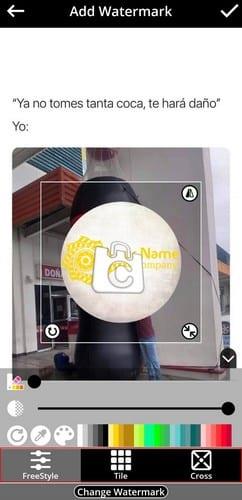
Hvis du ændrer mening om det vandmærke, du har valgt, er der en mulighed nederst, som giver dig flere muligheder. Igen vil appen spørge, om du vil bruge den, som den er, eller om du vil ændre den. Når du er færdig med din oprettelse, så glem ikke at trykke på gem-ikonet øverst til højre.
Appen har også mulighed for at tilføje et vandmærke til enhver video under 30 sekunder. Hvis du vil behandle en længere video, skal du opgradere til Premium. Når du er klar med din video, vil du se skydere, du kan bruge til at justere vandmærkets gennemsigtighed.
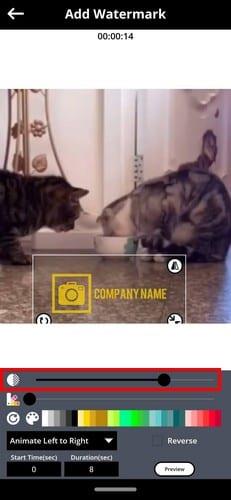
Hvem sagde, at vandmærker ikke kunne bevæge sig? Appen lader dig tilføje et animeret vandmærke. Du kan vælge, hvordan vandmærket flytter sig. For eksempel kan du vælge mellem retninger som:
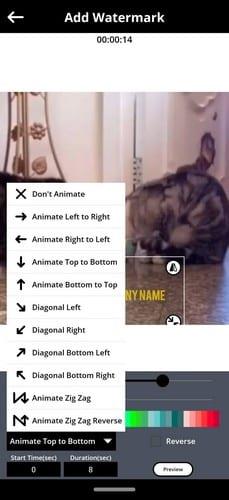
Når du har truffet dit valg, kan du forhåndsvise, hvordan den bevæger sig. Hvis du ikke er tilfreds med det, du ser, kan du trykke på knappen Foretag ændringer.
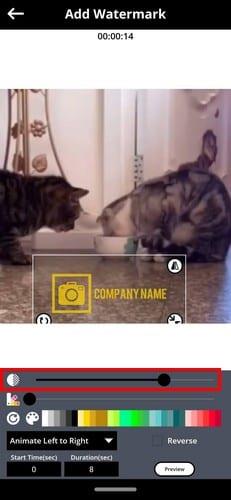
Der er også en mulighed for at vælge, hvor længe du vil have vandmærket til at holde. Når du tror, du har foretaget alle de nødvendige ændringer, skal du trykke på knappen Anvend. Appen gemmer din video. Hvis du vil dele videoen med familie og venner, kan du altid trykke på delikonet, du får vist til sidst.
At tilføje et vandmærke til dine billeder og videoer kan nogle gange være for dumt. Måske har du lavet en video til dine venner og ønsker at gøre det klart, hvem der var producenten, instruktøren osv. Som du kan se, tilbyder appen nogle anstændige muligheder for en gratis app. Men hvis du vil have fuld adgang, kan du gå Premium. Hvor ofte tilføjer du vandmærker til dine billeder og videoer? Del dine tanker i kommentarerne nedenfor.
Få en frisk start, og giv din Android-enhed et nyt navn. I tre enkle trin kan din Android-enhed have et andet navn.
Sådan kan du give Android-delemenuen flere muligheder for at organisere apps gratis.
Din telefonskærm, der slukker under opkald, er en tilsigtet adfærd for at forhindre, at du ved et uheld trykker på en hvilken som helst knapp.
Skift hastigheden på enhver video på Android gratis med denne nyttige app. Tilføj både slowmotion og hurtig frem-effekt til den samme video.
Giv din video den hastighed, den skal have med disse gratis Android-apps. Vælg mellem fem videoredigeringsapps.
De sidste par år har ikke været så venlige over for Motorola. Ikke alene er de blevet neutraliseret i den højere ende af spektret, men de står også over for hård konkurrence i mellemklassen ...
Hvad gør du, når Android ikke accepterer din pinkode eller dit mønster, selvom du ved, at du bruger den rigtige? Brug denne vejledning.
Brug din Motorolas pauseskærm og spring over at skulle installere en anden app på din Android-enhed.
Giv dit billede den baggrund, det fortjener, ved at ændre baggrunden med en af disse gratis Android-apps.
Se, hvordan du kan ændre din standardbrowser på forskellige Android-enheder med denne vejledning.
Se, hvordan du kan give nye og allerede installerede apps midlertidig tilladelse til din Android-enhed.
Undgå at automatisk korrigere ord automatisk ved at tilføje ord til ordbogen. Her er de trin, du skal følge.
Er din Android langsom? Sådan ser du, hvad der fylder så meget, og hvordan du slipper af med det.
Brug den bedst mulige Android-filstifinder gratis. Her er nogle, du måske kunne lide.
Hav det sjovt med dine billeder, og forvandl dem til sjove tegnefilm med disse gratis Android-apps.
Det kan være en smerte at slette billeder fra din telefon ved et uheld. Det betyder ikke kun, at du kan miste en værdifuld hukommelse (eller den foretrukne badeværelsesselfie af
Find ud af, hvad flytilstand er, og hvordan du slår den til for Windows, Android og iPadOS.
Opdag, hvor nemt det er at fjerne et WiFi-netværk fra din Android-enhed.
Kan du lide at læse om natten? Prøv et af disse blålysfiltre for at hjælpe med at beskytte dit syn.
Prøv disse nyttige tips, når mikrofonen på din Android-enhed ikke virker. Enkle tips, der er nemme at følge.
Efter at have rootet din Android-telefon har du fuld systemadgang og kan køre mange typer apps, der kræver root-adgang.
Knapperne på din Android-telefon er ikke kun til at justere lydstyrken eller vække skærmen. Med et par enkle justeringer kan de blive genveje til at tage et hurtigt billede, springe sange over, starte apps eller endda aktivere nødfunktioner.
Hvis du har glemt din bærbare computer på arbejdet, og du har en vigtig rapport, du skal sende til din chef, hvad skal du så gøre? Brug din smartphone. Endnu mere sofistikeret, forvandl din telefon til en computer for at multitaske lettere.
Android 16 har låseskærmswidgets, så du kan ændre låseskærmen, som du vil, hvilket gør låseskærmen meget mere nyttig.
Android Picture-in-Picture-tilstand hjælper dig med at formindske videoen og se den i billede-i-billede-tilstand, hvor du ser videoen i en anden brugerflade, så du kan lave andre ting.
Det bliver nemt at redigere videoer på Android takket være de bedste videoredigeringsapps og -software, som vi nævner i denne artikel. Sørg for, at du har smukke, magiske og stilfulde billeder, som du kan dele med venner på Facebook eller Instagram.
Android Debug Bridge (ADB) er et kraftfuldt og alsidigt værktøj, der giver dig mulighed for at gøre mange ting, f.eks. finde logfiler, installere og afinstallere apps, overføre filer, roote og flashe brugerdefinerede ROM'er og oprette sikkerhedskopier af enheden.
Med automatiske klik-applikationer behøver du ikke at gøre meget, når du spiller spil, bruger applikationer eller bruger opgaver, der er tilgængelige på enheden.
Selvom der ikke findes nogen magisk løsning, kan små ændringer i, hvordan du oplader, bruger og opbevarer din enhed, gøre en stor forskel i at bremse batterislid.
Den telefon, som mange elsker lige nu, er OnePlus 13, fordi den udover overlegen hardware også besidder en funktion, der har eksisteret i årtier: den infrarøde sensor (IR Blaster).



























